Ce tutoriel est de ma création, toute ressemblance avec un autre tutoriel n’est que pure coïncidence.
Interdit au partage sans mon autorisation.
Traductions:
 | |||||
| MM | Pinuccia | Pinuccia |
Tutoriel réalisé avec:
Autorisations | Crédits | Filtres utilisés : |
iciLe crédit des images utiliséesappartient à leur AuteurMes tutoriels sont protégés par: | Tubes IAgen personnelsAutres de mes tubes ICI Décos, WA: par Moi-Même (ne pas les utiliser mes décos et WA dans d'autres tutoriels)Autres à réaliser durant le tuto Image paysage Aigen, de chez pixabay Déco étoiles de neige de pngegg Merci ! | Filters unlimited 2.0.03 DCspecial Transparency Bkg Designer IV :::: Alien Skin Eye Candy 5, Impact |
Préparation générale:
Avant de commencer l'un de mes tutoriels
Ce tutoriel est créé avec PSP ultimate 2020, peut être réalisé avec des versions précédentes, info ici
Le canal alpha est compatible avec pSP7
Si vous ne pouvez pas ouvrir le canal_alpha: Placer les sélections dans votre dossier sélections
Placer les scripts et dégradés PSP dans le dossier "réglementés" correspondant
Mes filtres, sont en grande partie, importés dans Unlimited, prenez le temps de vérifier votre dossier filtres
Ouvrir les masques dans votre PSP
Dupliquer le matériel et travailler sur les copies
Effacer les signatures des tubes avant de les utiliser
Faire un double clique sur les presets , ils s'installent automatiquement.
Vous pouvez adapter les couleurs et les mode mélange des calques, selon votre travail.
Matériel:
Dimensions Initiales: 950 x 550 px
Choisir une couleur foncée et une couleur claire sur votre tube
Couleurs :
AVP : couleur 1,
#052d93
Arp : couleur 2,
#bfe1f6
Couleur 3 :
Blanc
Placer les couleurs :
Préparer un dégradé avant/arrière-plan,
linéaire :
1/
Ouvrir le canal
alpha hiver glacial
Remplir avec le dégradé
2/
Calques, nouveau calque raster
Placer blanc en avant plan, Remplir de blanc
Ouvrir le Masque FrozenMM
Calques, nouveau calque de masque à partir d’une image :
Calques, fusionner le groupe
Réglages, netteté, netteté
Edition/répéter netteté
Calques, fusionner avec le calque du dessous
3/
Calques, dupliquer
Image, rotation
libre :
4/
Activer le calque
raster 1
Sélections, sélectionner tout
Image, recadrer sur la sélection
5/
Sur le calque du
dessus (Copie de Raster 1)
Effets d’image,
Mosaïque sans jointures : Par défaut
Effets, modules externes:
Filters unlimited (ou hors celui-ci), Transparency,
Eliminate white:
Effets de Réflexion, kaléidoscope :
Axe X faible
Calques, propriétés, Mode
mélange, fondu, opacité à 50
6/
Sur le calque raster
1 (fond)
Réglages, flou, flou de
mouvement :
Effets de bords,
accentuer davantage
7/
Sur le haut de la pile des calques
Calques, nouveau
calque raster
Sélections, charger
une sélection à partir du canal alpha, sélection 1
Sélections, Modifier,
sélectionner les bords de la sélection :
Garder sélectionné
8/
Replacer la couleur 1 en avant-plan
Activer le dégradé initial (mémorisé)
Remplir avec le dégradé
Sélections, ne rien sélectionner
Effets, modules
externes :
Filters Unlimited, DCspecial, rain :
Effets 3 D, Ombre
portée : 1/1/100/1, couleur 1
9/
Calques, dupliquer
Image, Miroir, miroir
vertical
Calques, fusionner
avec le calque du dessous
10/
Calques, dupliquer
Image, Miroir, miroir
horizontal
Calques, fusionner
avec le calque du dessous
Refaire ombre portée
comme avant (mémorisé)
11/
Sur le calque du dessous
Calques, nouveau
calque raster
Sélections, charger
une sélection à partir du canal alpha, sélection 2
Ouvrir l’image ai-generated-paysage1,
copier
* Coller dans la
sélection
Réglages, netteté,
davantage de netteté
Garder sélectionné
12/
Ouvrir le masque 20
20
Calques, nouveau
calque de masque, à partir d’une image :
Fusionner le groupe
Garder sélectionné
13/
Calques, dupliquer
Calques, propriétés,
mode mélange lumière dure
Fusionner avec le
calque du dessous
Garder sélectionné
14/
Sur le calque du dessous
Nouveau calque raster
Remplir avec le
dégradé
Ne rien sélectionner
Effets, modules
externes :
Filter Unlimited, Bkg
Designer IV,@Night Shadow, par défaut
Ne rien sélectionner
15/
Calques, dupliquer
Image, Miroir, miroir,
vertical
Sélections, charger une sélection à partir du canal alpha, sélection 3
Effets, modules externes:
Alien Skin Eye Candy
5, Impact, glass, appliquer le preset Hiver Glacial MM
Basic si nécessaire :
Calques, nouveau calque raster
Ouvrir déco étoiles de neige, copier
*Coller dans la sélection
Calques, propriétés, mode mélange luminance
Calques, fusionner avec le calque du dessous
Ne rien sélectionner
16/
Calques, fusionner avec
le calque du dessous
Effets 3 D, ombre
portée: -5/5/80/30, noir
Calques
actuels :
17/
En haut de la pile
des calques
Calques, nouvau calque raster
Sélections, charger
une sélection à partir du canal alpha, sélection 4
Remplir de couleur 1
Ne rien sélectionner
18/
Ouvrir déco cercle ,copier
*Coller comme nouveau
calque
Calques, propriétés, mode mélange luminance héritée
Placer à l’aide de
l’outil sélecteur (Lettre K) :
Position : H
403, V 213
(Lettre M pour
désélectionner)
Réglages, netteté, netteté
19/
Sur le 3e calque à compter du haut
Ouvrir le tube étoileN_MM.pspimage
Attention: il est déjà sélectionné et en mode mélange luminance
Sur le raster 2 du tube, delete et apliquer votre dégradé
Edition/copier avec fusion
sur votre travail
Edition/coller comme nouveau calque
Ne pas déplacer
Effets 3 D, ombre portée : 1/1/100/1, couleur 1
Résultat :
20/
En haut de la pile des calques
Calques, fusionner
avec le calque du dessous, 2 x
21/
Copier-coller cube
glacé
Image, redimensionner
à 15%, tous les calques non coché
Réglages, netteté, netteté
Placer à l’aide de l’outil sélecteur (touche K)
Position : H
625, V 363
(M)
22/
Ouvrir le personnage
1 : Frozen Woman21_AIgen&tube by MM, copier
*Coller comme nouveau
calque
Image, Redimensionner
à 80%, tous les calques non coché
Placer sur le cube, à l'aide de l'outil sélécteur (K)
Position: 628, V 61
(M)
Calques, dupliquer
Sur le calque du
dessous
Réglages, Flou, flou gaussien,
rayon à 15
Calques, propriétés, mode mélange écran
23/
Image, ajouter des
bordures, symétriques :
1 px couleur 1
3 px couleur 2
Sélectionner tout
24/
Image, ajouter des
bordures, symétriques :
20 px couleur 1
Sélections, inverser
25/
Effets modules externes :
Alien Skin Eye Candy 5, Impact, Glass, comme avant (mémorisé)
Calques, nouveau calque raster
Ouvrir déco bordure,
copier
*Coller dans la
sélection
Calques, propriétés, mode mélange luminance héritée
Sélections, inverser
Rester sur ce calque
26/
Ouvrir la déco cadre int., copier
*Coller dans la sélection
Ne rien sélectionner
27/
Image, ajouter des
bordures, symétriques :
3 px couleur 2
1 px couleur 1
Sélectionner tout
28/
Image, ajouter des
bordures, symétriques :
50 px blanc
Effets d’image,
mosaïque sans jointures, par défaut
Sélections, Inverser
Réglages, flou gaussien,
rayon à 15
Effets, Textures, Textile :
Sélections, Inverser
Effets 3 D, ombre portée : 0/0/100/40, couleur 1
Ne rien sélectionner
29/
Ouvrir la déco cadre bords inf., copier
*Coller comme nouveau
calque
Ne pas déplacer
Calques propriétés, mode mélange, luminance hérité
30/
Ouvrir le personnage 2: Frozen Woman_AIgen&tube by
MM
Image, miroir,
horizontal
Edition/copier
*Edition/Coller comme
nouveau calque
Image, Redimensionner
à 60%, tous les calques non coché
Placer en bas à
gauche
Outil sélecteur
(K) :
Position : H -47, V 219
Ou selon votre tube
(M)
31/
Calques, dupliquer
Sur le calque du
dessous
Réglages, flou gaussien
rayon à 15
Calques, propriétés, Mode
mélange, multiplier
32/
Ouvrir le titre,
copier
*Coller comme nouveau
calque
Placer à l’aide de
l’outil sélecteur (K) :
Position : H 1057, V 158
(M)
Effets, Textures,
textile, comme avant
Effets, 3 D ombre
portée : 1/1/100/1, couleur 1
Calques, dupliquer
Objets, aligner,
gauche
Ou, outil sélecteur
(K) :
Position : H 0, V 158
(M)
33/
Signer et ajouter ma
signature
34/
Image, ajouter des
bordures, symétriques : 1 px couleur 1
Image, redimensionner
à 950 px de largeur
Réglages, netteté,
masque flou, paramètres : doux
Enregistrer
Merci !!








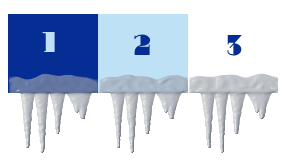






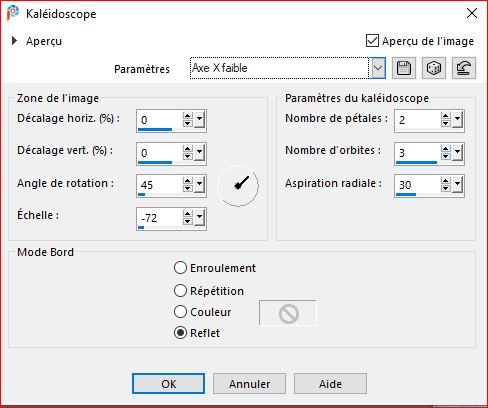






















Aucun commentaire:
Enregistrer un commentaire
Votre commentaire sera visible après modération